
אזהרה: גם אם התקנת תיקונים מ- Windows Update, ייתכן שהמחשב שלך לא מוגן לחלוטין מפני התכה וספקטרום פגמים במעבד. כך תבדוק אם אתה מוגן לחלוטין, ומה לעשות אם אינך.
קָשׁוּר: כיצד תקלות ההיתוך והספקטרום ישפיעו על המחשב האישי שלי?
כדי להגן באופן מלא מפני Meltdown ו- Spectre, יהיה עליך להתקין UEFI או BIOS עדכון מיצרן המחשב האישי שלך, כמו גם את תיקוני התוכנה השונים. עדכוני UEFI אלה מכילים מיקרו-קוד מעבד אינטל או AMD חדש המוסיף הגנה נוספת מפני התקפות אלה. למרבה הצער, הם לא מופצים באמצעות Windows Update - אלא אם כן אתה משתמש בהתקן של Microsoft Surface - לכן יש להוריד אותם מאתר היצרן ולהתקין אותם ידנית.
עדכון : ב 22 בינואר, הכריזה אינטל שמשתמשים צריכים להפסיק לפרוס את עדכוני הקושחה הראשוניים של UEFI בשל "אתחול מחדש גבוה מהצפוי והתנהגות מערכת בלתי צפויה אחרת". אינטל אמרה שעליך לחכות לתיקון קושחה UEFI סופי. נכון ל -20 בפברואר, לאינטל יש מְשׁוּחרָר עדכוני מיקרו-קוד יציבים עבור Skylake, Kaby Lake ו- Coffee Lake - זו פלטפורמות Intel Core מהדור השישי, ה -7 וה -8. יצרני מחשבים אישיים צריכים להתחיל לפרסם עדכוני קושחה חדשים של UEFI.
אם התקנת עדכון קושחת UEFI מהיצרן שלך, אתה יכול להוריד תיקון ממיקרוסופט כדי להפוך את המחשב שלך שוב ליציב. זמין בתור KB4078130 , התיקון הזה מבטל את ההגנה מפני וריאנט וריאנט 2 ב- Windows, מה שמונע מעדכון UEFI הכרכרה לגרום לבעיות מערכת. עליך להתקין תיקון זה רק אם התקנת עדכון UEFI עם באגי מהיצרן שלך והוא לא מוצע באופן אוטומטי באמצעות Windows Update. מיקרוסופט תפעיל מחדש הגנה זו בעתיד כאשר אינטל תשחרר עדכוני מיקרו-קוד יציבים.
השיטה הקלה (Windows): הורד את הכלי InSpectre
כדי לבדוק אם אתה מוגן לחלוטין, הורד את תאגיד המחקר של גיבסון InSpectre כלי והפעל אותו. זהו כלי גרפי קל לשימוש שיציג לכם מידע זה ללא הטרחה בהפעלת פקודות PowerShell ופענוח הפלט הטכני.
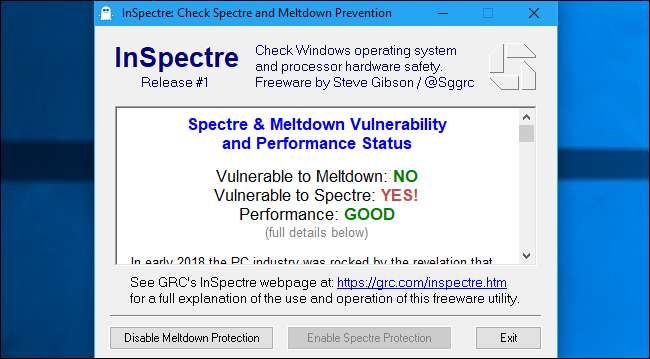
לאחר שתפעיל את הכלי הזה, תראה כמה פרטים חשובים:
- פגיע להתמוטטות : אם כתוב "כן!", יהיה עליך להתקין את התיקון מ- Windows Update כדי להגן על המחשב שלך מפני התקפות Meltdown ו- Spectre.
- פגיע מספקטרום : אם כתוב "כן!", יהיה עליך להתקין את קושחת ה- UEFI או את עדכון ה- BIOS מיצרן המחשב האישי שלך כדי להגן על המחשב שלך מפני התקפות ספקטר מסוימות.
- ביצועים : אם זה אומר משהו אחר מלבד "טוב", יש לך מחשב ישן יותר שאינו כולל את החומרה שגורמת לתיקונים לבצע ביצועים טובים. סביר להניח שתראה האטה ניכרת, על פי מיקרוסופט . אם אתה משתמש ב- Windows 7 או 8, תוכל להאיץ דברים על ידי שדרוג ל- Windows 10, אך תזדקק לחומרה חדשה לביצועים מרביים.
אתה יכול לראות הסבר הקריא על ידי האדם על מה שקורה במחשב האישי שלך על ידי גלילה למטה. לדוגמא, בצילומי המסך כאן, התקנו את תיקון מערכת ההפעלה Windows אך לא עדכון קושחת UEFI או BIOS במחשב זה. הוא מוגן מפני Meltdown, אך זקוק לעדכון ה- UEFI או ה- BIOS (חומרה) להיות מוגן באופן מלא מפני Spectre.

שיטת שורת הפקודה (Windows): הפעל את סקריפט ה- PowerShell של מיקרוסופט
מיקרוסופט העמידה לרשותם א סקריפט PowerShell שיגיד לך במהירות אם המחשב שלך מוגן או לא. הפעלתו תדרוש את שורת הפקודה, אך קל לעקוב אחר התהליך. למרבה המזל, תאגיד המחקר של גיבסון מספק כעת את השירות הגרפי שמיקרוסופט אמורה להיות, כך שאינך צריך לעשות זאת יותר.
אם אתה משתמש ב- Windows 7, תחילה תצטרך להוריד את ה- תוכנת Windows Management Framework 5.0 , שתתקין גרסה חדשה יותר של PowerShell במערכת שלך. התסריט שלהלן לא יפעל כראוי בלעדיו. אם אתה משתמש ב- Windows 10, כבר מותקנת הגרסה האחרונה של PowerShell.
ב- Windows 10, לחץ באמצעות לחצן העכבר הימני על לחצן התחל ובחר "Windows PowerShell (מנהל מערכת)". ב- Windows 7 או 8.1, חפש בתפריט התחל "PowerShell", לחץ באמצעות לחצן העכבר הימני על קיצור הדרך "Windows PowerShell" ובחר "הפעל כמנהל".

הקלד את הפקודה הבאה בהנחיית PowerShell ולחץ על Enter כדי להתקין את הסקריפט במערכת שלך
ספקולציות בקרת מודול התקנה
אם תתבקש להתקין את ספק NuGet, הקלד "y" ולחץ על Enter. ייתכן שיהיה עליך להקליד "y" שוב ולחץ על Enter כדי לסמוך על מאגר התוכנה.
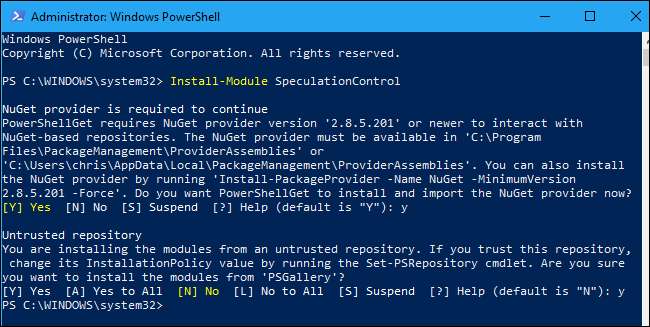
מדיניות הביצוע הרגילה לא תאפשר לך להפעיל סקריפט זה. לכן, כדי להפעיל את הסקריפט תחילה תשמור את ההגדרות הנוכחיות כדי שתוכל לשחזר אותן מאוחר יותר. לאחר מכן תשנה את מדיניות הביצוע כך שהסקריפט יוכל לפעול. הפעל את שתי הפקודות הבאות לשם כך:
$ SaveExecutionPolicy = Get-ExecutionPolicy
Set-ExecutionPolicy RemoteSigned -Scope Currentuser
הקלד "y" ולחץ על Enter כשתתבקש לאשר.
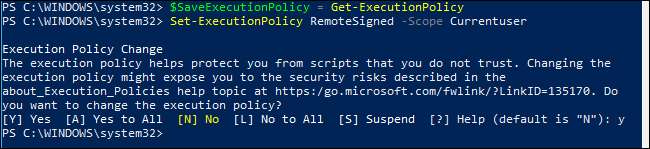
ואז, כדי להפעיל את הסקריפט בפועל, הפעל את הפקודות הבאות:
SpeculationControl של מודול יבוא
Get-SpeculationControlSettings
תראה מידע אם המחשב שלך תומך בחומרה המתאימה. במיוחד תרצה לחפש שני דברים:
- "תמיכת מערכת ההפעלה של Windows להפחתת הזרקת יעד הענף" מתייחסת לעדכון התוכנה של מיקרוסופט. אתה תרצה שזה יהיה נוכח כדי להגן מפני התקפות Meltdown וגם Spectre.
- "תמיכת החומרה להפחתת הזרקת יעד הענף" מתייחסת לעדכון הקושחה / ה- BIOS של UEFI שתצטרך מיצרן המחשבים האישיים שלך. אתה רוצה שזה יהיה נוכח כדי להגן מפני התקפות ספקטר מסוימות.
- "החומרה דורשת הצללה של VA-core" יופיע כ- "True" בחומרת אינטל, הפגיעה ב- Meltdown, ו- "False" בחומרת AMD, שאינה חשופה ל- Meltdown. גם אם יש לך חומרה של אינטל, אתה מוגן כל עוד תיקון מערכת ההפעלה מותקן ו"תמיכה במערכת ההפעלה של חלונות עבור צל צל ליבה מופעלת "נכתב" נכון ".
אז בצילום המסך למטה, הפקודה אומרת לי שיש לי את התיקון של Windows, אבל לא את עדכון ה- UEFI / BIOS.
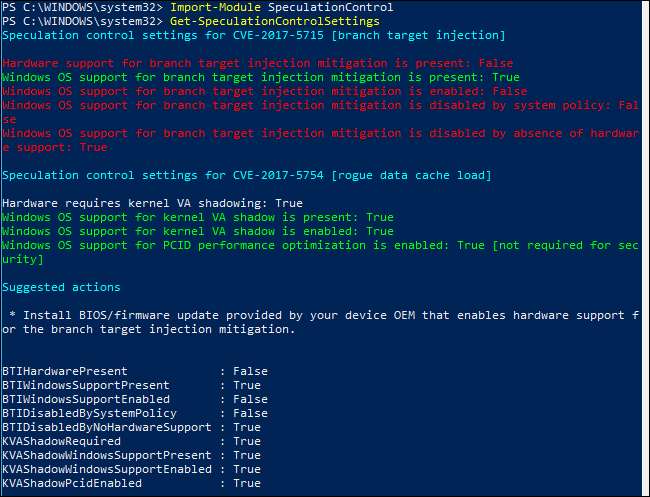
פקודה זו מראה גם אם למעבד שלך יש את תכונת החומרה "אופטימיזציה של ביצועי PCID" שגורמת לתיקון לבצע מהירות יותר כאן. למעבדי אינטל Haswell ואילך יש תכונה זו, בעוד שמעבדי אינטל ישנים יותר אינם תומכים בחומרה זו ועשויים לראות יותר פגיעת ביצועים לאחר התקנת התיקונים הללו.
כדי לאפס את מדיניות הביצוע להגדרות המקוריות לאחר שתסיים, הפעל את הפקודה הבאה:
Set-ExecutionPolicy $ SaveExecutionPolicy -Scope Currentuser
הקלד "y" ולחץ על Enter כאשר תתבקש לאשר.
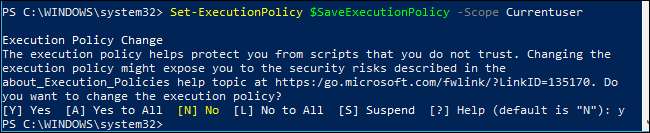
כיצד להשיג את תיקון Windows Update למחשב האישי שלך
אם "תמיכה במערכת ההפעלה של Windows להפחתת הזרקת יעד הענף קיימת" אינו נכון, פירוש הדבר שהמחשב שלך טרם התקין את עדכון מערכת ההפעלה המגן מפני התקפות אלה.
כדי לקבל את התיקון ב- Windows 10, עבור אל הגדרות> עדכון ואבטחה> Windows Update ולחץ על "בדוק אם קיימים עדכונים" כדי להתקין את העדכונים הזמינים. ב- Windows 7, עבור אל לוח הבקרה> מערכת ואבטחה> Windows Update ולחץ על "בדוק אם קיימים עדכונים".
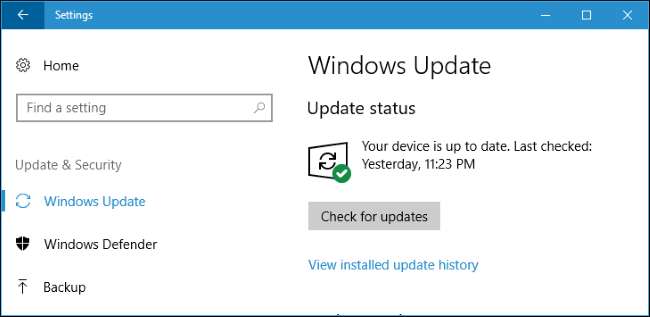
אם לא נמצאו עדכונים, ייתכן שתוכנת האנטי-וירוס שלך גורמת לבעיה, מכיוון ש- Windows לא תתקין אותה אם תוכנת האנטי-וירוס שלך עדיין לא תואמת. פנה לספק תוכנת האנטי-וירוס שלך ובקש מידע נוסף על מתי התוכנה שלהם תהיה תואמת לתיקון Meltdown ו- Spectre ב- Windows. גיליון אלקטרוני זה מראה איזו תוכנת אנטי-וירוס עודכנה לצורך התאמה לתיקון.
מכשירים אחרים: iOS, Android, Mac ו- Linux
תיקונים זמינים כעת להגנה מפני Meltdown ו- Spectre במגוון רחב של מכשירים. לא ברור אם קונסולות משחק, תיבות סטרימינג ומכשירים מיוחדים אחרים מושפעים, אך אנו יודעים כי אקסבוקס אחד ו פאי פטל לא. כמו תמיד, אנו ממליצים להתעדכן בתיקוני האבטחה בכל המכשירים שלך. כך תבדוק אם כבר ברשותך התיקון למערכות הפעלה פופולריות אחרות:
- מכשירי אייפון ואייפד : עבור אל הגדרות> כללי> עדכון תוכנה כדי לבדוק את הגרסה הנוכחית של iOS שהתקנת. אם יש לך לפחות iOS 11.2 , אתה מוגן מפני Meltdown ו- Spectre. אם לא, התקן עדכונים זמינים המופיעים על גבי מסך זה.
- מכשירי אנדרואיד : עבור אל הגדרות> אודות טלפון או אודות טאבלט והסתכל על " רמת תיקון אבטחה של Android " שדה. אם יש לך לפחות את 5 בינואר 2018 תיקון אבטחה, אתה מוגן. אם לא, הקש על האפשרות "עדכוני מערכת" במסך זה כדי לבדוק אם להתקין עדכונים זמינים. לא כל המכשירים יעודכנו, לכן צרו קשר עם היצרן שלכם או עיינו במסמכי התמיכה שלהם למידע נוסף על מתי והאם תיקונים יהיו זמינים למכשיר שלכם.
- מחשבי מקינטוש : לחץ על תפריט Apple בחלק העליון של המסך ובחר "אודות Mac זה" כדי לראות איזו גרסת מערכת הפעלה התקנת. אם יש לך לפחות macOS 10.13.2, אתה מוגן. אם לא, הפעל את App Store והתקן את העדכונים הזמינים.
- מחשבי Chromebook : זה מסמך התמיכה של גוגל מראה אילו מחשבי Chromebook פגיעים להתמוטטות, והאם הם תוקנו. מכשיר מערכת ההפעלה של Chrome תמיד מחפש עדכונים, אך באפשרותך להפעיל עדכון ידנית על ידי כותרת אל הגדרות> אודות מערכת ההפעלה של Chrome> חפש עדכונים והחל עליהם.
-
לינץ 'מערכות
: אתה יכול
הפעל את התסריט הזה
כדי לבדוק אם אתה מוגן מפני Meltdown ו- Spectre. הפעל את הפקודות הבאות במסוף לינוקס כדי להוריד ולהפעיל את הסקריפט:
wget https://raw.githubusercontent.com/speed47/spectre-meltdown-checker/master/spectre-meltdown-checker.sh
sudo sh specter-meltdown-checker.sh
מפתחי ליבות לינוקס עדיין עובדים על תיקונים שיגנו באופן מלא מפני ספקטר. עיין בהפצת לינוקס שלך למידע נוסף על זמינות תיקונים.
משתמשי Windows ו- Linux יצטרכו לנקוט צעד נוסף, עם זאת, כדי לאבטח את המכשירים שלהם.
Windows ו- Linux: כיצד להשיג את עדכון UEFI / BIOS למחשב האישי שלך
אם "תמיכה בחומרה להפחתת הזרקת יעד הענף" אינה נכונה, יהיה עליכם לקבל את קושחת ה- UEFI או את עדכון ה- BIOS מיצרן המחשב האישי שלכם. אז אם יש לך מחשב של Dell, למשל, עבור לדף התמיכה של Dell עבור הדגם שלך. אם יש לך מחשב לנובו, עבור לאתר האינטרנט של לנובו וחפש את המודל שלך. אם בנית מחשב משלך, חפש עדכון באתר יצרן לוחות האם שלך.
לאחר שמצאת את דף התמיכה עבור המחשב האישי שלך, עבור אל הקטע הורדות מנהלי התקנים וחפש גרסאות חדשות של הקושחה או ה- UEFI. אם במחשב שלך יש מעבד של אינטל, אתה זקוק לעדכון קושחה המכיל את "המיקרו-קוד של דצמבר / ינואר 2018" של אינטל. אך גם מערכות עם מעבד AMD זקוק לעדכון. אם אינך רואה כזה, בדוק בעתיד אם יש עדכון למחשב האישי שלך אם הוא עדיין לא זמין. היצרנים צריכים להוציא עדכון נפרד עבור כל דגם מחשב שפרסמו, כך שעדכונים אלה עשויים להימשך זמן מה.
קָשׁוּר: כיצד לבדוק את גרסת ה- BIOS ולעדכן אותה
לאחר שהורדת את העדכון, עקוב אחר ההוראות בקריאה הקריאה להתקנתו. בדרך כלל זה יהיה כרוך בהצבת קובץ העדכון על כונן הבזק השקת תהליך העדכון מממשק ה- UEFI או ה- BIOS שלך , אך התהליך ישתנה ממחשב למחשב אישי.
אינטל אומר היא תשחרר עדכונים עבור 90% מהמעבדים שפורסמו בחמש השנים האחרונות עד 12 בינואר 2018. AMD כבר שחרור עדכונים . אך לאחר ש- Intel ו- AMD פרסמו את עדכוני המיקרו-קוד של המעבד, היצרנים עדיין יצטרכו לארוז אותם ולהפיץ אותם אליך. לא ברור מה יקרה עם מעבדים ישנים יותר.
לאחר התקנת העדכון, תוכל לבדוק שוב ולראות אם התיקון מופעל על ידי הפעלת הסקריפט המותקן שוב. זה אמור להראות "תמיכה בחומרה להפחתת יעדי היעד בסניף" כ"אמיתית ".
אתה צריך גם לתקן את הדפדפן שלך (ואולי גם יישומים אחרים)
עדכון Windows ועדכון ה- BIOS אינם שני העדכונים היחידים שאתה זקוק להם. יהיה עליך גם לתקן את דפדפן האינטרנט שלך, למשל. אם אתה משתמש ב- Microsoft Edge או Internet Explorer, התיקון כלול ב- Windows Update. עבור Google Chrome ו- Mozilla Firefox, תצטרך לוודא שיש לך את הגרסה העדכנית ביותר - דפדפנים אלה מתעדכנים אוטומטית אלא אם כן יצאת מגדרך לשנות זאת, כך שרוב המשתמשים לא יצטרכו לעשות הרבה. תיקונים ראשוניים זמינים ב Firefox 57.0.4 , שכבר שוחרר. Google Chrome יקבל תיקונים החל מ- Chrome 64 אשר אמור לצאת לאקרנים ב- 23 בינואר 2018.
קָשׁוּר: כיצד לעדכן את המחשב והאפליקציות של Windows
הדפדפנים אינם התוכנה היחידה שצריך לעדכן. מנהלי התקני חומרה מסוימים עשויים להיות פגיעים להתקפות של ספקטר וזקוקים לעדכונים גם כן. כל יישום שמפרש קוד לא מהימן - כמו כיצד דפדפני האינטרנט מפרשים קוד JavaScript בדפי אינטרנט - זקוק לעדכון כדי להגן מפני התקפות ספקטר. זו רק סיבה טובה נוספת עדכן את כל התוכנות שלך כל הזמן .
אשראי תמונה: וירג'יל אובדה / Shutterstock.com ו cheyennezj /Shutterstock.com






